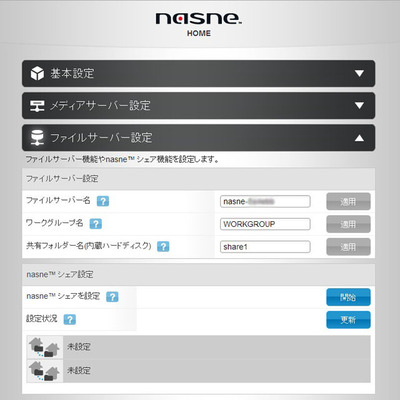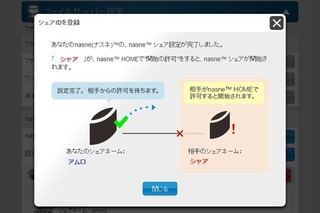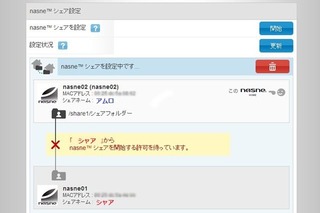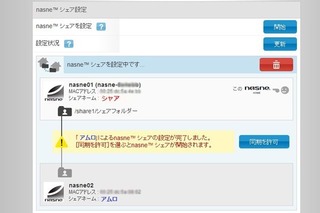nasneをお互いに持ってたら、「ナスネシェア」でデータを共有してみよう。

・自宅でも外出先からでも、nasneのデータにアクセスできる「エニイタイムアクセス」を試してみる。
・PCからnasneにデータを保存するのってどうやるんだったっけ?
の続き。
「nasne(ナスネ)」のシステムソフトウェアを
ver2.00にアップデートして、追加された「ナスネシェア」。
これは、
インターネット経由で、別の家にある2台の“ナスネ”を同期させて
家族とか友人と、画像、音楽、ビデオ、他なんのデータでも共有できる機能。
どうやって共有させるのかな?と思ったら
ワリとハードルは低めにできてたので、
実際にどういうやりとりをするのかを妄想しながら設定してみる。
---------------------------
●設定で必要なのは[nasne HOME]だけ。

設定するときに使うのは、
「nasne」の[nasne HOME]。
PC(Windows)の場合、エクスプローラーを開いて
アドレスバーにアドレスに、nasneの底面に書いてあるファイルサーバー名
「¥¥nasne-xxxxxx」と入れて検索。

現れた「nasne_home」フォルダー内の「index.html」を選ぶと
この↓ページが出てくる。

「ファイルサーバー設定」を開くと、
『nasneシェアを設定』があるので、ここから設定をスタートする。
------------------------------
●ナスネシェアしたいと思ったら。
えーと、nasneシェアの設定を解説する上で、
Aさんと、Bさんでいいんだけど、どうも感情移入ができそうにないので、
シャアと、アムロという名前にして書いてみる。
1.) シャア編。
まず先に、シャアがする設定から。
[nasne HOME]を開いて、
「ファイルサーバー設定」にある『nasneシェアを設定』の開始ボタンをクリックする。
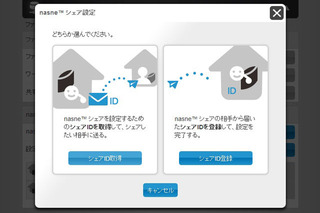
そうすると、「nasneシェア設定」が開くので、
まずここで、シャアは、【シェアID取得】をクリックする。
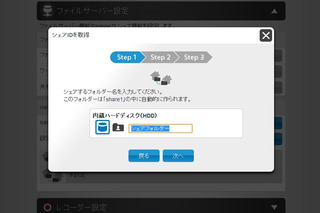
●step1
シェアをするフォルダーは、「share1」のフォルダーの中に作られるのだけど、
そのフォルダー名を好みで付ける。
デフォルトでは、「シェアフォルダー」という名前になっていて、
もちろんこのままでもいいし、
他に例えば「共有フォルダ」とか「ニュータイプの邂逅」とか
自分にわかりやすい名前にしておけばよい。
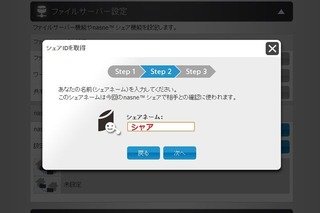
●step2
そして次に、シェアネームといって
相手と確認する際に使われるネーミングを決める。
名前がわかりやすいので、
ここでは、シャアと入力する。
仮に、別の名前やニックネーム(仮:キャスバル、赤い彗星、クワトロ)でもいいけれど
相手がそのことを知らないと、お前誰だ!となるので
極力相手がよくわかっている名前にしておくほうが無難。
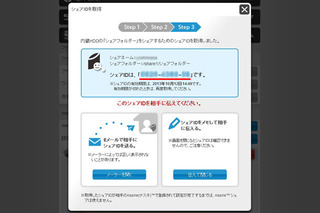
●step3
そうすると、シェアID「xxxx-xxxx-xx」というのが発行されるので、
これを、シェアしたいアムロに伝える。
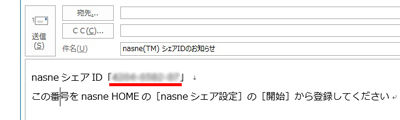
「メーラーを開く」を使えば、
そのままメールにシェアIDが添付されて送ることもできる。
もしくは、
SNSにコピペして伝えてもいいし、
口頭で伝えてもいいし、ニュータイプの意思疎通で知らせてもいいし、
とにかく、シェアID「xxxx-xxxx-xx」を伝えさえすれば良い。
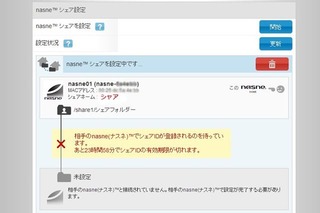
ひとまず、ここまでが、シャアの行う設定で、
次に、アムロがシェアIDを登録するを待つ。
ちなみに、設定を開始して約24時間で、シェアIDの有効期限が切れてしまうので、
アムロには、24時間以内に設定を完了してもらわないと
また最初からやり直しになる。
-・-・-・ー・-・-・-・ー・-・-・-・ー・-・-・-・ー・-・-・
2.) アムロ編。
[nasne HOME]を開いて、
「ファイルサーバー設定」にある『nasneシェアを設定』の開始ボタンをクリック!
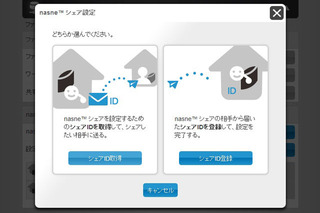
そうすると、「nasneシェア設定」が開くので、
アムロは、【シェアID登録】をクリックする。
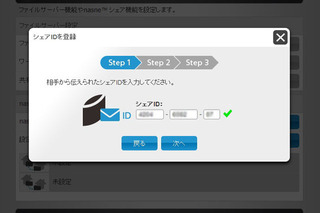
●step1
シャアから受け取ったシェアID「xxxx-xxxx-xx」を、
入力する。
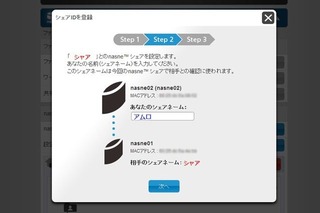
●step2
そして、アムロも
相手と確認する際に使われるネーミング「シェアネーム」を決める。
もちろんここでも名前のほうがわかりやすいので、
アムロと入力しておく。
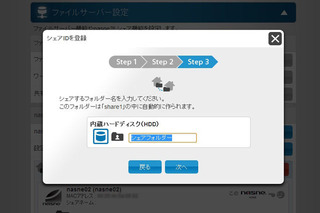
●step3
アムロの持っているnasneも
おなじく、「share1」のフォルダーの中にシェアするフォルダーが作られるので、
そのフォルダー名を好みで付ける。
デフォルトでは、「シェアフォルダー」という名前。
「なぜララァを巻き込んだ!」とか、
フォルダー名に怨恨を持ち込んではダメだ。
残すところ、
シャアの最後のひと押し待ちなので、
機械いじりでもハロの修理でも何でもしてればいい。
-・-・-・ー・-・-・-・ー・-・-・-・ー・-・-・-・ー・-・-・
2.) シャアの再来。
アムロの【シェアID登録】が終わったら、
シャアは、最後、
「なら同志になれ!そうすればララァも喜ぶ!」とセリフのひとつでも吐きつつ
【同期を許可】を押す。
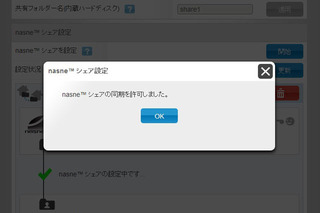
これで、
シャアとアムロのnasne同士で、
「nasneシェア」が開始されて、
同じデータをいつでも共有できるようになる。
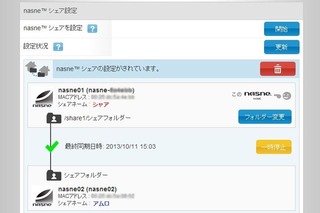
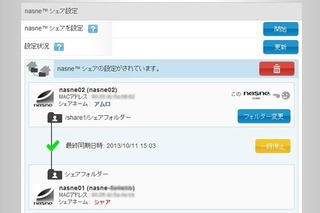
登録が完了した後、それそれ、シャアとアムロで、
設定が完了した後に確認できる画面。
シェアを開始したあとでも、
フォルダーの変更や、一時的に停止する事もできる。
---------------------------
データ共有するには
今すでにクラウドサービスとして、
「Dropbox」や「SugarSync」、「SkyDrive」、「GoogleDrive」といろいろあって
なかなか便利な世の中。
けれど、いざ使ってみると
写真とか動画とかをどんどんアップロードしようと思っても
無料で使おうと思ったらすぐに容量いっぱいになってしまったり、
何よりもめんどくさいのが、そのデータを同期(特にアップロード)するのにかかる時間。
専用ソフトをPCに入れておけば自動的にやってくれるとはいえ
PCにその共有するフォルダーを用意しないといけなかったりと
運用のめんどくささもあったりもする。
その中で、「ナスネシェア」はあくまでも1対1のやりとりに向いてる使い方ではあるけれど
nasneのHDDの一部の共有フォルダを設けておけば、
そこが、離れた別のnasneに自動的に同期されたり、
どこかの知らないクラウド上にデータを置くわけじゃなくて
あくまでもお互いのnasneのHDDの中に限られるという安心感もあったりと
仲の良い友達とか家族間でやりとりに使うにはなかなか重宝しそうかなと。
<追記>
書き終わって思ったけど、わかりやすくと思ってあえて名前をつけたのに
シェアとシャアの語呂が似すぎて、余計にわかりにくくなってしまった気が…。

最新ネタは、Twitterでつぶやき中!ID:kunkoku